Windows 11 の新しい [スタート] メニューとタスクバーに満足していないのは、あなただけではありません。おそらくこれらは、新しいオペレーティング システムに対する最も議論の多い 2 つの変更です。このガイドでは、Windows 11 を Windows 10 に近づける方法を示します。
ただし、行ける距離は限られています。 Windows 10 のライブ タイルは廃止され、 Windows 11 を 以前のバージョンとまったく同じように見せることはできません。しかし、少しの時間と、おそらく少しのお金を費やすつもりであれば、それに近づくことはできます。ここでは、実行できる簡単な手順に焦点を当てていることに注意してください。 Windows 11 のルック アンド フィール機能の一部を削除できるレジストリやデバイスのハッキングが存在しますが、これらは Windows アップデートによって失われる可能性があり、その価値以上に多くの問題を引き起こす可能性があることがわかりました。
スタートメニューを左揃えにする
最初の最も簡単な変更は、スタート メニューとタスクバーを画面の左側に揃えることです。
ステップ 1: 設定 アプリを開き、 「個人用設定」 、 「タスクバー」 の順に移動します。

ステップ 2: タスクバーの動作 を開きます。
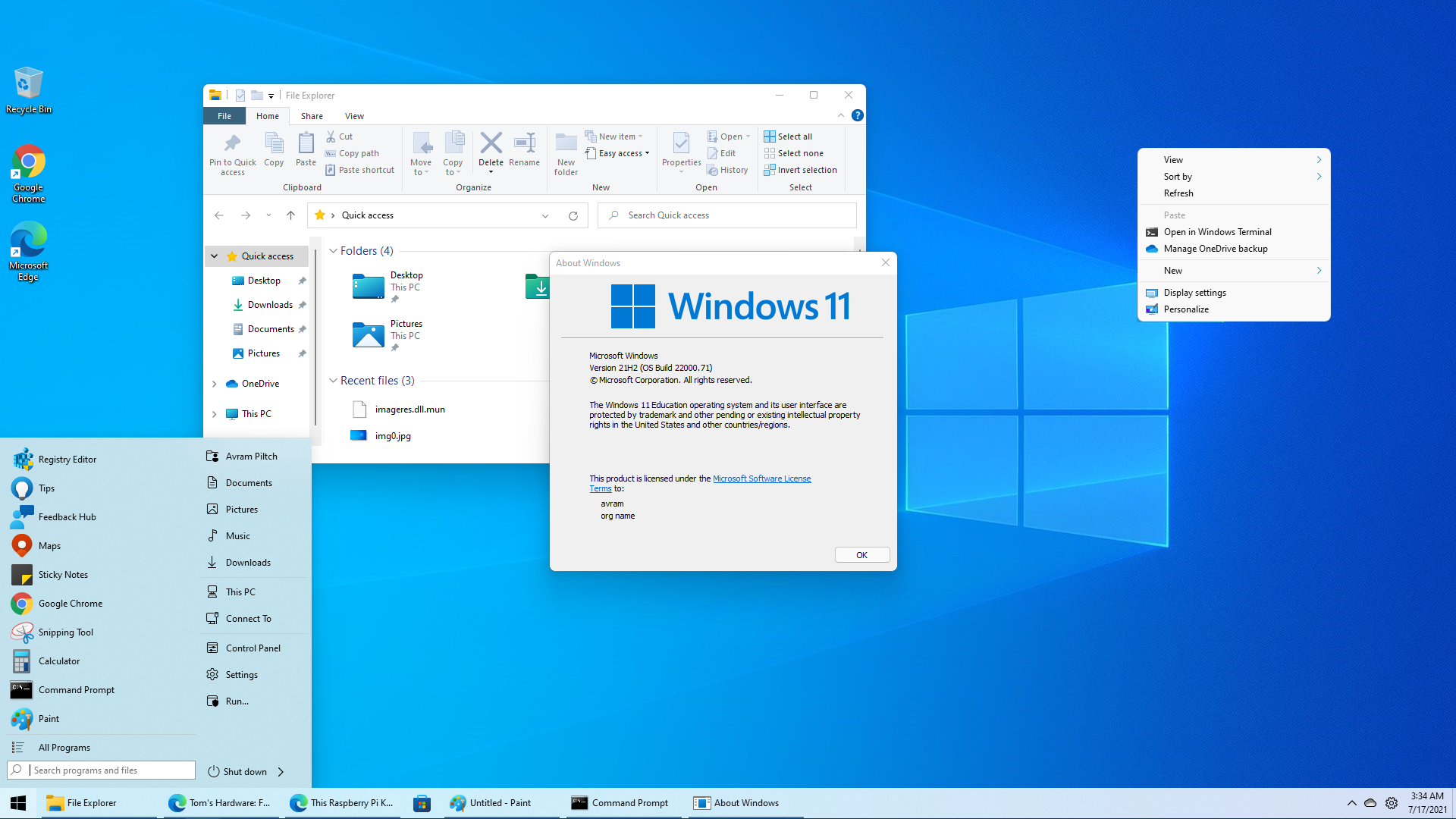
ステップ 3: タスクバーの配置を 左に変更します。

ステップ 4: [スタート] メニューが左側に開き、タスクバーが左側に配置されます。

より Windows 10 に似たスタート メニューを作成する
[スタート] メニューを Windows 10 に近づけたい場合は、サードパーティ ソフトウェアのルートを選択する必要があります。最良のオプションは Startdock の Start11 です。これは $5.99 で、スタート メニューを変更するだけではありません。 Start11 では、スタート メニューを Windows 10 のバージョンに近づけるだけでなく、それ以上のこともできます。また、スタート ボタン、タスクバー、検索をカスタマイズすることもできます。ただし、これらは Windows 11 を Windows 10 のように見せることに焦点を当てていないため、ここでは焦点を当てません。
ステップ 1: Start11 をダウンロードしてインストールします。 Startdock の Start11 ページに移動して、30 日間の試用版をダウンロードするか、ソフトウェアを購入します。
ステップ 2: Start11 を開きます。 [スタート] メニュー セクションから開始します (冗談ではありません)。 [スタート 11 スタート メニューを使用する] 設定を [オン] に切り替え、 [Windows 10 スタイル] を選択します。
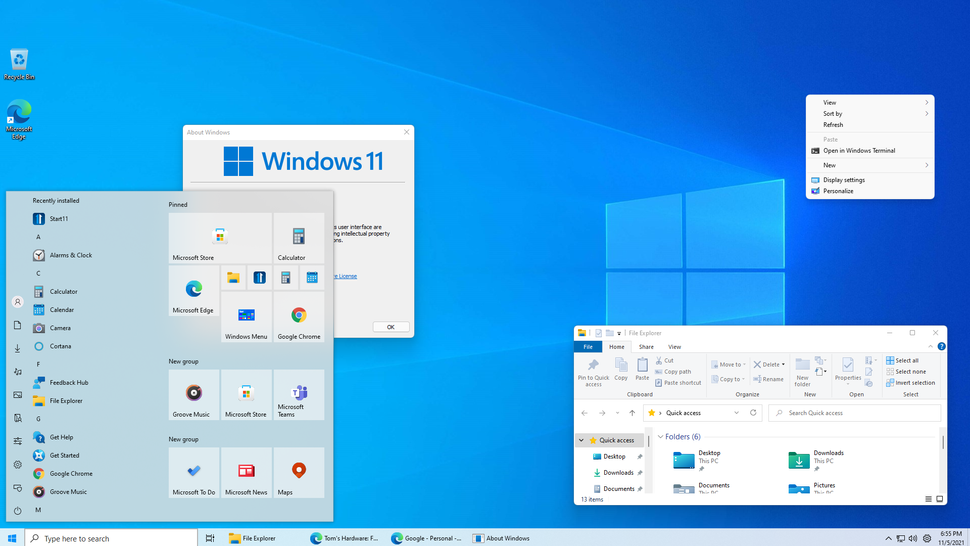
ステップ 3: これで、スタート メニューの左側に一連のコマンド ボタン、右側に Windows 10 プログラム リスト、固定されたアプリが表示されます。
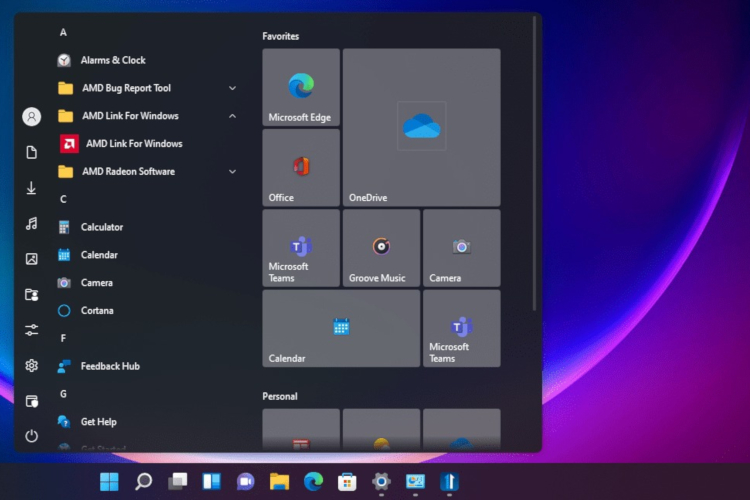
ステップ 4: [ ピン留めされたアプリ] 領域を右クリックして構成できるオプションがいくつかあります。新しいグループを作成できます。新しいアプリ、ファイル、フォルダーを固定します。 Start11 構成設定にアクセスします。

Windows 10の壁紙を使用する
Windows 10 の壁紙が好みの場合は、簡単に変更できます。好みの壁紙を見つけるだけです。
ステップ 1: さまざまなサイトから壁紙をダウンロードします。良い情報源の 1 つは、 WallpaperCave.com です。ここには、簡単にアクセスできるデフォルトの壁紙があります。

ステップ 2: 使用したい壁紙を右クリックし、「名前を付けて 画像を保存」を 選択してダウンロードします。
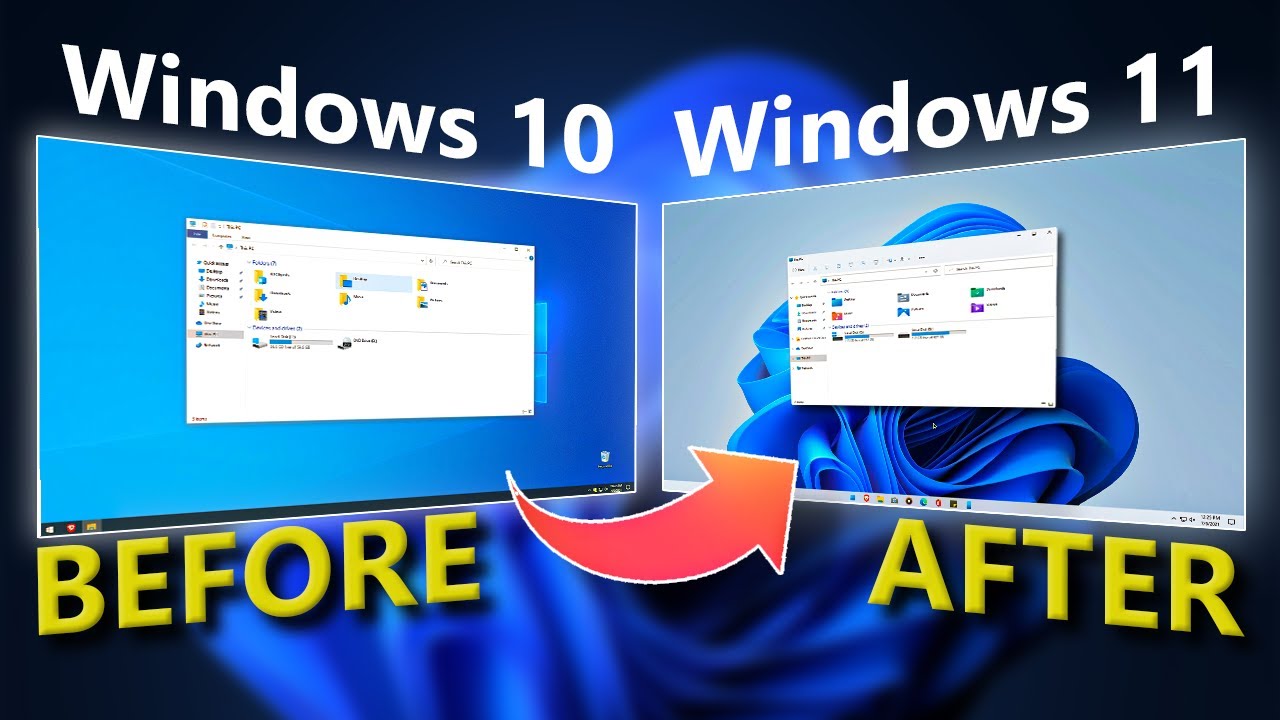
ステップ 3: 画像をダウンロードしたら、画面を右クリックして [個人用設定] を選択します。

ステップ 4: [個人用 設定] ページで、 [背景] をクリックします。 [背景をカスタマイズ] が [画像] に設定されていることを確認します。

ステップ 5: [写真の参照] を選択し、ダウンロードした壁紙を見つけます。

ステップ 6: 選択した Windows 10 の壁紙がアクティブになります。

これらは、Windows 11 を Windows 10 のように見せる最も簡単な方法です。 上で述べたように、疑わしい変更や損害を与える可能性のある変更については取り上げていませんが、むしろ基本に焦点を当てています。これらのいくつかの手順を実行するだけで、

